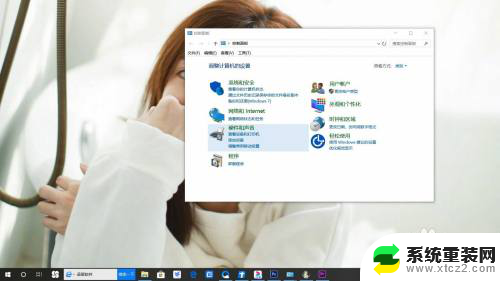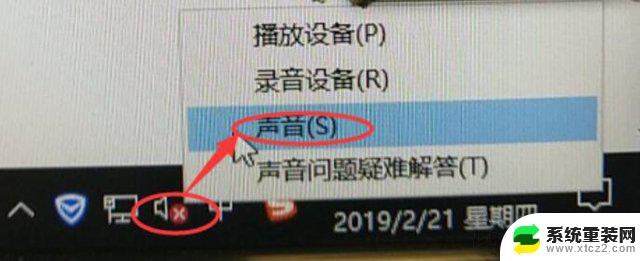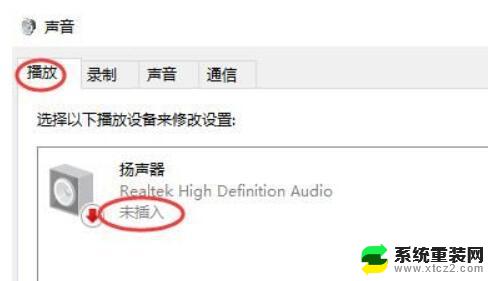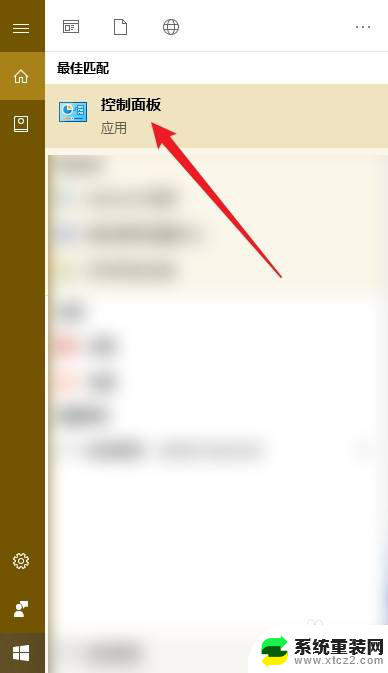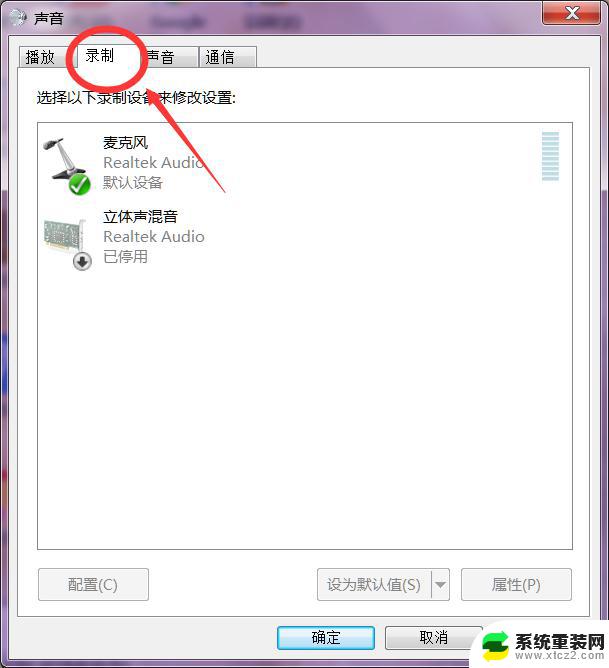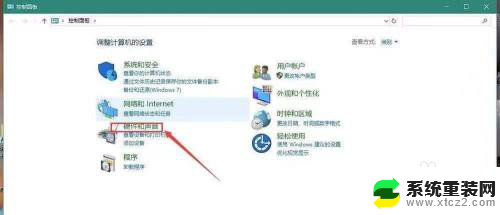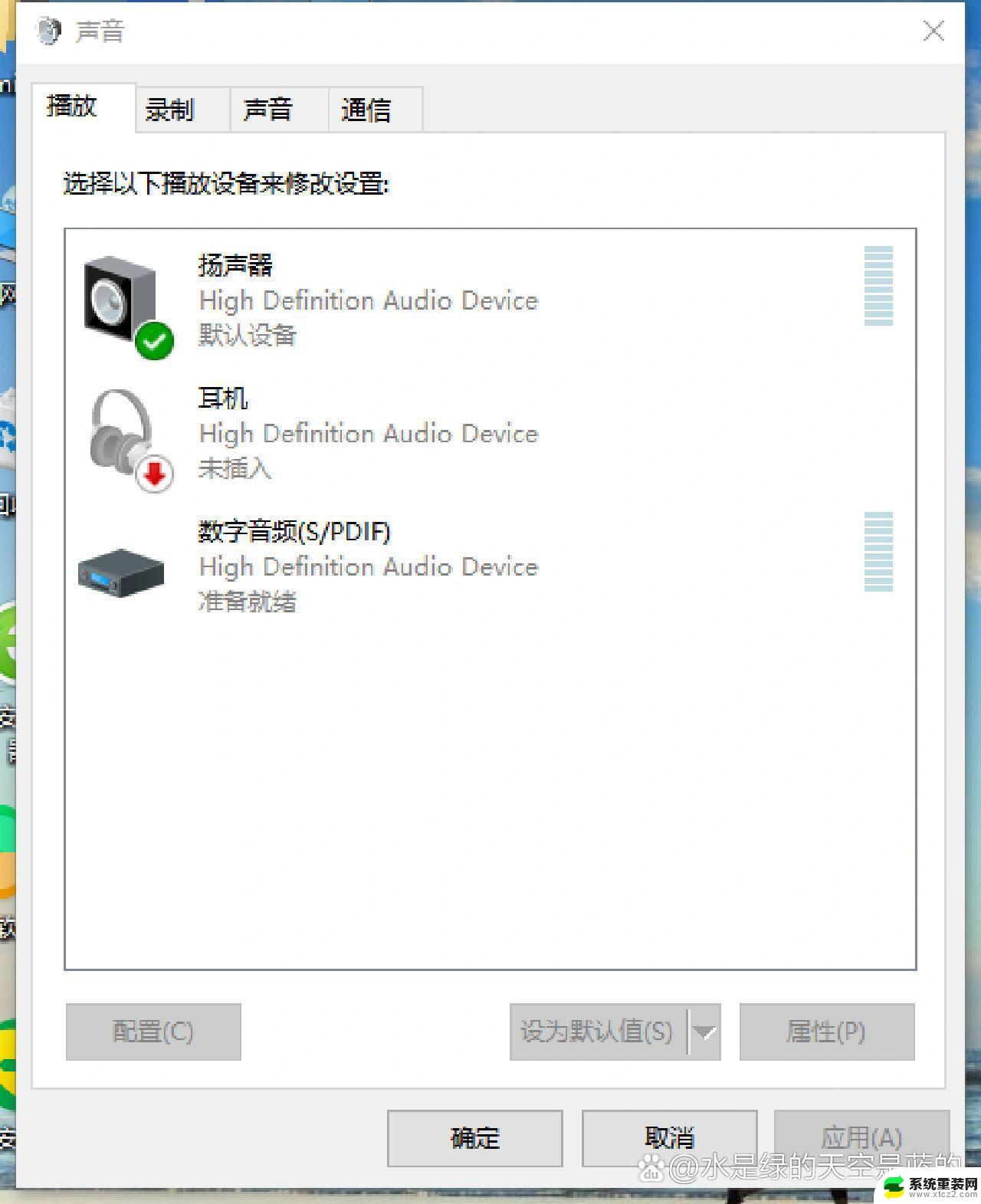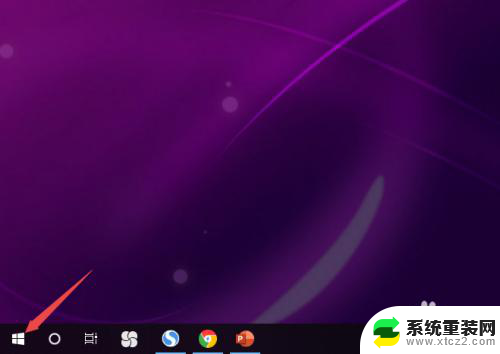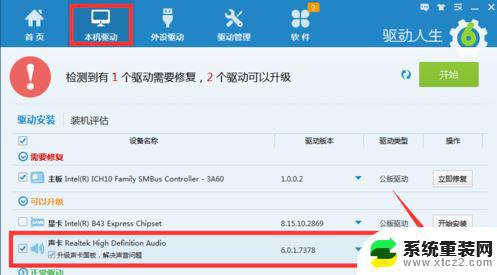电脑扬声器显示未插上咋办 Win10电脑扬声器未插入怎么解决
更新时间:2024-04-14 08:52:19作者:xtliu
Win10电脑扬声器未插入时,会导致无法正常播放声音,影响使用体验,解决这个问题的方法有很多种,可以检查扬声器的连接是否松动,也可以尝试重新插拔扬声器插头。还可以通过检查系统设置和更新驱动程序来解决这一问题,确保电脑扬声器能够正常工作。希望以上方法能帮助您解决Win10电脑扬声器未插入的问题。
方法如下:
1.
打开控制面板。点击硬件和声音。

2.
点击Realtek高清晰音频管理器。
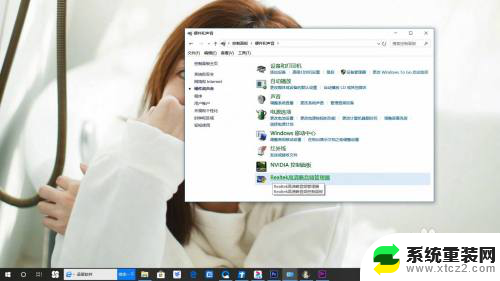
3.
点击设备高级设置。

4.
取消勾选在插入前面耳机设备时,使后面输出设备静音。点击确定。

5.总结如下。

以上就是电脑扬声器显示未插上咋办的全部内容,如果遇到这种情况,你可以按照以上步骤解决问题,非常简单快速。